电脑变热点 将笔记本电脑变成无线热点的方法
如今随着科技的不断发展,人们对于无线网络的需求也越来越大,在很多情况下,我们需要在没有网络信号的地方使用多台设备进行联网,这时候将笔记本电脑变成无线热点就显得尤为重要。通过简单的设置,我们可以将笔记本电脑变成热点,让其他设备连接上无线网络,实现网络共享和互联互通。本文将介绍如何将笔记本电脑变成无线热点的方法,让您轻松享受无线网络带来的便利。

本机开启WiFi热点(必须有无线网卡)
1、打开“开始”菜单,在搜索框中输入“cmd”。然后右键,选择“以管理员身份运行”,打开命令提示符窗口。
2、在命令提示符中输入“netsh wlan set hostednetwork mode=allow ssid=wifi key=0123456789 ”,然后回车。等待设置完成。完成后不要关闭窗口,后续将会用到。
其中ssid是设置WiFi热点的名称,key是WiFi热点的密码。
3、然后点击任务栏右侧“网络”图标,打开网络和共享中心界面。
4、点击“更改适配器设置”,进入“网络连接”界面,然后会看到“本地连接”、“无线网络连接”、“无线网络连接2(或者3或者4...)”。
5、右击“本地连接”,选择打开“属性”设置界面。
6、点击“共享”选项卡,勾选“允许其他网络用户通过此计算机的Internet连接来连接网络”。然后在下拉列表中选择“无线网络连接2(或者3或者4...)”,点击“确定”。
7、完成后返回到“网络连接”界面,查看“本地连接”下是否出现“网络,共享的”字符。若出现则说明设置成功,否则重复上述操作。
8、最后开启WiFi热点即可,在命令提示符窗口中输入“netsh wlan start hostednetwork”。
9、然后点击任务栏右侧的“网络”图标,查看是否存在WiFi热点,或者使用手机查看WiFi热点是否可用。
注意事项:
如果需要关闭WiFi热点,则使用“netsh wlan stop hostednetwork”命令即可。
也可以使用其他软件或者工具开启WiFi热点,比如百度WiFi,360免费WiFi等。
以上就是电脑变热点的全部内容,如果有任何问题,请按照小编的方法进行操作,希望这些方法能够帮助到大家。
电脑变热点 将笔记本电脑变成无线热点的方法相关教程
-
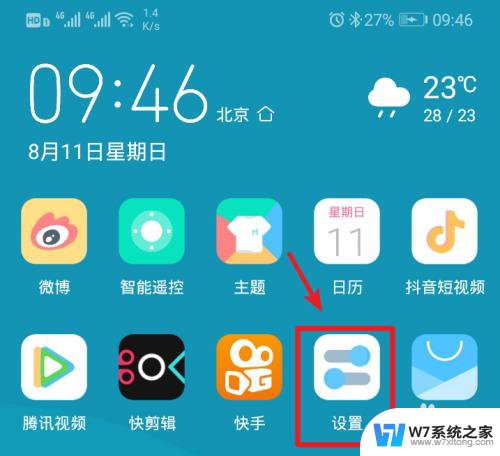 笔记本能不能连接手机热点 笔记本电脑连接手机热点设置
笔记本能不能连接手机热点 笔记本电脑连接手机热点设置2024-08-17
-
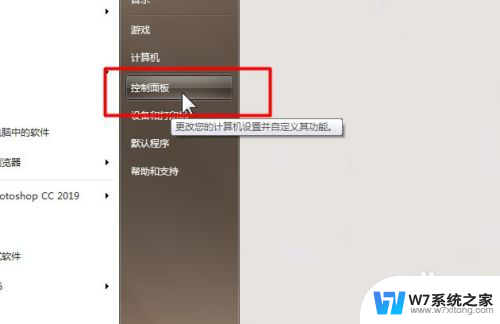 电脑无法连接热点 电脑无法连接手机热点密码错误怎么办
电脑无法连接热点 电脑无法连接手机热点密码错误怎么办2024-07-07
-
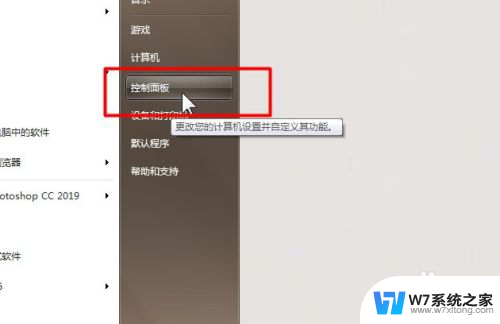 电脑无法连接到热点 手机热点连接不上电脑怎么办
电脑无法连接到热点 手机热点连接不上电脑怎么办2024-05-21
-
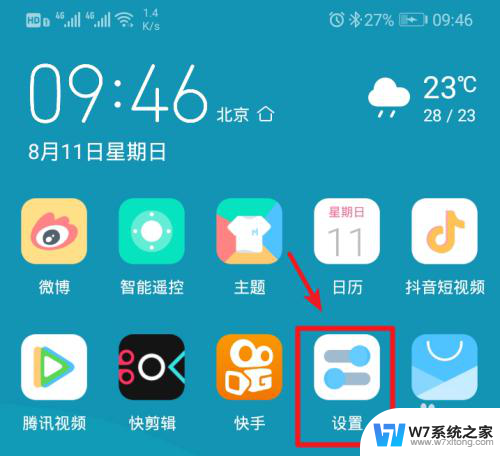 笔记本与手机热点连接 笔记本电脑连接手机热点速度慢怎么优化
笔记本与手机热点连接 笔记本电脑连接手机热点速度慢怎么优化2024-06-18
- 电脑能连热点吗 怎么在台式电脑上设置手机热点连接
- 台式电脑怎么连手机的个人热点 台式电脑连接手机热点方法
- 笔记本电脑给手机开wifi 电脑怎么开启wifi热点给手机连接
- windows无法连接手机热点是怎么回事 电脑无法显示手机热点怎么解决
- 为什么手机热点显示不可上网 电脑连接手机热点无法上网怎么办
- 连了热点还是上不了网 电脑连上手机热点却上不了网的解决办法
- 苹果电脑触控板右键在哪 Macbook触摸板右键功能怎么开启
- 电脑键盘大小写字母转换是哪个键 如何在键盘上切换大小写字母
- 打印机任务一直显示正在删除 打印机显示正在删除怎么解决
- u盘在电脑上有提示音无法显示 U盘插入电脑有声音但无法访问
- 笔记本自带的触摸鼠标开关 笔记本电脑触摸板鼠标关闭方式
- 电脑进入手写笔模式怎么退出 word如何进入写作模式
电脑教程推荐
- 1 电脑网络打印机怎么连接 网络打印机连接教程
- 2 笔记本电脑怎么确定点击 Windows 10系统鼠标双击确定变单击确定的教程
- 3 mac查看硬盘使用情况 MacBook硬盘使用情况查看方法
- 4 查看笔记本电脑wifi密码 电脑上查看WiFi密码的方法步骤
- 5 电脑键盘调亮度 笔记本电脑键盘亮度调节键失灵怎么办
- 6 怎么快捷回到桌面 如何快速回到电脑桌面
- 7 惠普电脑哪个是开机键 惠普笔记本开机键在哪个位置
- 8 电脑卡游戏界面退不出去 游戏卡死怎么办无法回到桌面
- 9 word表格调整不了行高怎么办 如何解决Word文档中表格高度不能调整的困扰
- 10 excel文件密码怎么取消密码 Excel表格设置密码后如何取消